Какие есть пароли и логины: Логины и Пароли
Содержание
Как посмотреть сохранённые пароли на Android
15 января
Ликбез
Android
Есть два быстрых способа.
Сохранённые в аккаунте Google пароли могут понадобиться при входе в различные аккаунты с нового устройства. Возможно, вам нужны данные только для одного ресурса, и вы не собираетесь переносить всю информацию на другой аппарат. Или вам хочется заменить простые кодовые слова на более сложные.
Данные с сайтов и из приложений на Android сохраняются в менеджере паролей. В него можно попасть через настройки безопасности аккаунта Google либо через меню «Автозаполнение». Рассмотрим оба варианта.
Как посмотреть сохранённые пароли на Android через «Автозаполнение»
1. Откройте настройки системы и пролистайте вниз.
2. Перейдите в пункт с названием Google. В разделе «Сервисы на этом устройстве» найдите строку «Автозаполнение» и нажмите на неё.
3. На открывшейся странице выберите вариант «Автозаполнение от Google».
4. Далее тапните по «Паролям». Откроется нужный нам раздел, где можно изучить информацию.
Как посмотреть сохранённые пароли на Android через настройки безопасности Google
1. Перейдите в основные настройки устройства, затем в меню Google. Нажмите на кнопку «Управление аккаунтом Google» под именем и адресом электронной почты.
2. В открывшемся меню пролистайте вправо от пункта «Главная» к разделу «Безопасность» и выберите его.
3. Прокрутите страницу вниз до самого конца. Здесь вы найдёте пункт «Менеджер паролей».
В «Менеджере паролей» вы можете просмотреть полный список данных, которые сохранены в вашем Google-аккаунте для входа в приложения и на сайты. Здесь можно добавить новую информацию, если она не сохранилась автоматически. Для этого нужно нажать на кнопку «+» рядом с поисковой строкой.
Также в этом разделе можно оценить надёжность паролей. Тапните по кнопке «Проверить пароли» и увидите, сколько ваших кодовых слов следует усложнить, есть ли повторяющиеся данные и не раскрыли ли вашу информацию злоумышленники.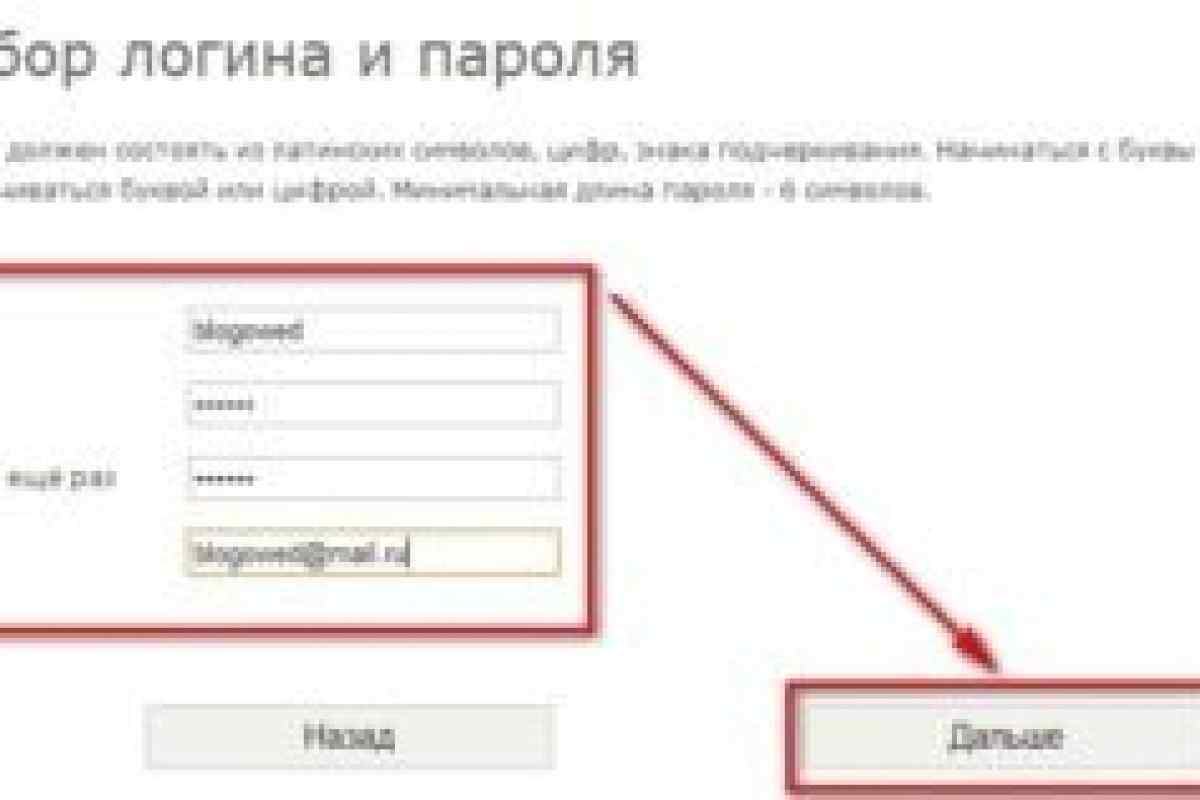
Читайте также 📱
- 11 вещей, которые нужно сделать после покупки нового Android
- Как отключить TalkBack на Android-смартфоне
- Как проверить состояние аккумулятора на Android
- Какие приложения для Android установить на новый гаджет
- Как выйти из Gmail на устройстве, к которому у вас нет доступа
Где и как хранить пароли от своих аккаунтов, чтобы их никогда не украли / Информационная безопасность, Законы, Программы, ПО, сайты / iXBT Live
Пожалуй, у каждого есть зарегистрированные аккаунты в социальных сетях, электронной почте или других развлекательных ресурсах, а у большинства скорее всего, еще и не по одной учетной записи.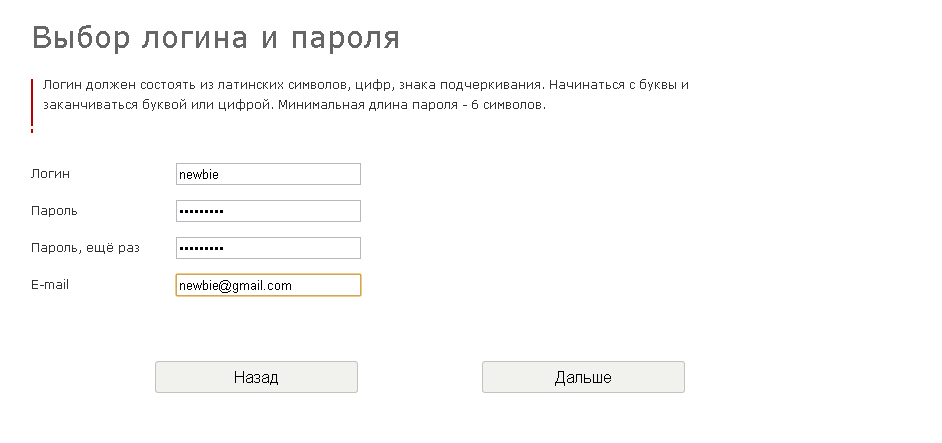 Как обезопасить себя и свою личную информацию от мошенников, промышляющих в сети при использовании различных ресурсов. В этой статье я предлагаю рассмотреть различные варианты хранения паролей с сохранением их уникальности.
Как обезопасить себя и свою личную информацию от мошенников, промышляющих в сети при использовании различных ресурсов. В этой статье я предлагаю рассмотреть различные варианты хранения паролей с сохранением их уникальности.
Содержание
- Правила создания правильных паролей
- Хранение на внешних или локальных носителях
- Запоминание конфиденциальной информации в интернет браузере
- Облачное хранилище
- Сторонние программные менеджеры паролей
- В заключение
Правила создания правильных паролей
Конечно, это не панацея, что после хорошего пароля вас не взломают или его не украдут, но все же защита будет чуть выше. Пожалуй, сейчас уже на всех сайтах внедрена проверка на сложность пароля и задать слишком простой пароль у вас не получится. Хотя он и запоминается намного проще. Простой пароль с низкой надежностью обычно состоит из клички животного, имени пользователя или даты рождения. Но бывают и объединенные случаи. При таком раскладе злоумышленникам довольно просто будет подобрать пароль, так как можно будет воспользоваться информацией о пользователе или простым методом перебора, но затратив чуть больше времени.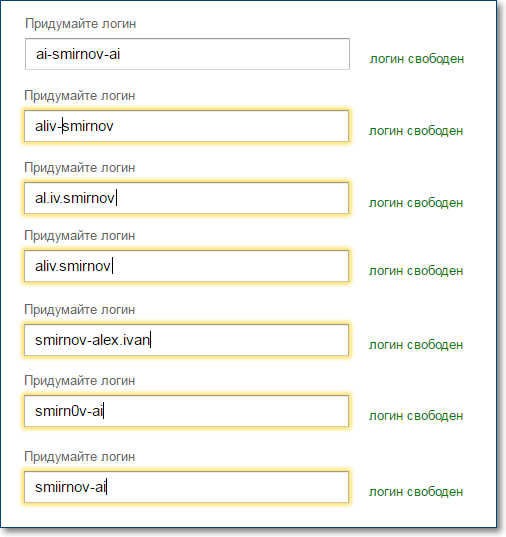 Также встречал уж совсем легкие пароли содержавшие в себе набор цифр 123456 или набор букв йцукен (qwerty).
Также встречал уж совсем легкие пароли содержавшие в себе набор цифр 123456 или набор букв йцукен (qwerty).
Когда у вас несколько учетных записей, то с запоминанием даже простого пароля могут возникнуть сложности. При этом сюда еще и добавляются имена пользователей (логин/login), который тоже надо запоминать. А сейчас представим, если один из ваших паролей скомпрометирован и попал в руки злоумышленников, при этом доступ к вашим другим социальным сетям, почтовым ящикам и другим площадкам будет полностью открыт.
Сложный пароль — состоит из набора букв разного регистра, цифр и символов. При этом длина пароля должна быть не менее 8 символов. Все это максимально усложняет подбор пароля, но ввод такого на гаджетах не всегда удобен. Ни один метод создания пароля не дает 100% гарантии уникальности и защиты от взлома. А теперь представьте, что для каждого аккаунта мы будем использовать свой уникальный пароль, то возникает вопрос как их все запоминать. Держать в голове не вариант, ведь даже самые простые можно забыть. Да и кроме паролей надо запоминать еще и логины.
Да и кроме паролей надо запоминать еще и логины.
Поэтому предлагаю рассмотреть небольшой рейтинг вариантов хранения паролей и других конфиденциальных данных.
Хранение на внешних или локальных носителях
Часто встречал набор символов написанных на мониторе или клавиатуре у пользователя, что само собой указывало на использование его в роли каких-либо данных. Это не самый лучший способ хранения пароля, так как он всегда на виду у человека, который может просто проходить рядом. Хотя данный способ и убережет вас от онлайн-взлома.
Записать пароль на бумажку или в блокнот, я считаю тоже не самый лучший способ. Во-первых, доступ к блокноту может получить совершенно посторонний человек. Во-вторых, блокнот может потеряться или информация на его листочках повредиться. А в третьих, из-за кривого подчерка можно неправильно разобрать набор символов пароля. Кроме перечисленного стоит учитывать, что пароль всегда вводится вручную, что также накладывает свои отпечатки с возможными ошибками.
Если с бумагой разобрались, то с хранением паролей на внешнем цифровом носителе или компьютере, может быть еще хуже.
- внешний диск или компьютер может сломаться;
- не исключается физический доступ третьих лиц к компьютеру в ваше отсутствие;
- онлайн-доступ к сетевой информации также не исключается.
Запоминание конфиденциальной информации в интернет браузере
В большинстве браузеров предустановлена возможность сохранения логин/пароля в памяти программы. И во время ввода имя пользователя, он автоматически подставляет полное имя и вводит пароль закрытый звездочками или точками. Некоторые браузеры и сайты еще и поддерживают возможность просмотреть пароль, скрытый под звездочками.
Я пользуюсь браузером Chrome, поэтому покажу на нем как это выглядит. Для просмотра используемых паролей, их удаления или замены нужно перейти в соответствующие настройки, а для этого в поисковую строку вводим chrome://settings/passwords, либо переходим в соответствующее меню расположенное в Настройках / автозаполнение / пароли.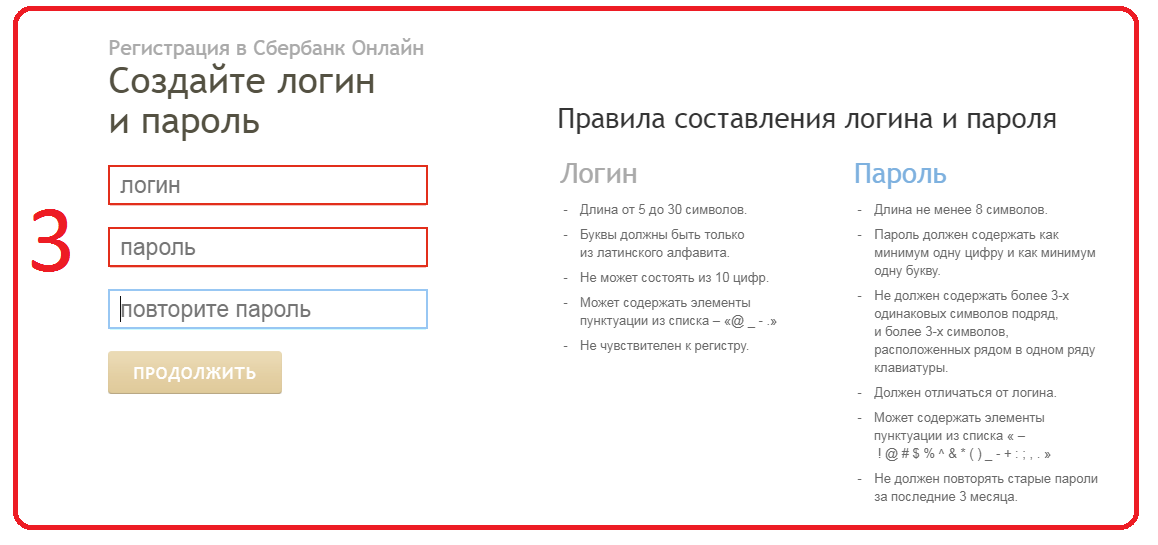
Сохранение паролей в браузере вроде бы и надежно, но их может заполучить любой, кто останется с вашим компьютером один на один. Но бытует мнение, что во время обновления или очистки кэше они могут слететь, и вы потеряете все.
Из плюсов использования хранения учетных записей в браузере я могу выделить то, что после синхронизации они станут на всех устройствах подключенных к учетной записи, а это мега удобно, когда вы владеете смартфоном, планшетом, телевизором и другими гаджетами.
Облачное хранилище
В принципе этот способ почти не отличается от хранения паролей на локальном диске персонального компьютера, но хитрость заключается в размещении отдельного файла на сетевом облачном хранилище. При таком размещении он всегда доступен для пользователя при доступе в интернет. Сервисов предоставляющих облачные хранилища предостаточно и, к примеру, я использую Google Drive и Яндекс Диск. Что для меня наиболее удобны и актуальны.
Размещенный файл не занимает много места, поэтому и не помешается при размещении на этом же хранилище и больших объемов других файлов. Но, пожалуй, стоит выбирать бесплатные тарифы хранилищ, иначе можно остаться без него, после окончания подписки.
Но, пожалуй, стоит выбирать бесплатные тарифы хранилищ, иначе можно остаться без него, после окончания подписки.
После размещения файла обязательно вносим изменения в параметры доступа. Так, обязательно стоит отключить публичный доступ, во избежание случайного попадания файла другим пользователям. Ну и следующим пунктом, стоит защитить сам доступ к облачному хранилищу и использовать сложный пароль.
Сторонние программные менеджеры паролей
На самом деле я не агитирую использование сторонних менеджеров паролей, потому как их структура и вовсе не известна. И не факт, что ваши пароли не передаются на сервера мошенников сразу после ввода. Но все же есть проверенные варианты с хорошими отзывами.
Менеджеры паролей позволяют сохранять ваши личные учетные данные в шифрованном виде, а значит защищены в каком-то роде от взлома.
Принцип работы этих программ заключается в установке сторонней программы на персональный компьютер или удаленный сервер, где и будет размещаться база данных в зашифрованном виде. Доступ можно получить как в локальном режиме, так и используя мобильные приложения при доступе со смартфона. Но не стоит забывать, что для доступа к самой программе требуется master-пароль, а при его утере вся база данных будет потеряна.
Доступ можно получить как в локальном режиме, так и используя мобильные приложения при доступе со смартфона. Но не стоит забывать, что для доступа к самой программе требуется master-пароль, а при его утере вся база данных будет потеряна.
Несмотря на свою простоту, многие программы хранения паролей могут генерировать новые пароли, создавать синхронизацию между различными устройствами, осуществлять многофакторную аутентификацию, поиск по базе паролей.
Из наиболее распространенных и используемых я могу указать LastPass и KeeWeb. Каждая имеет свои преимущества и скрытые возможности.
В заключение
- пароль должен быть обязательно сложным, а именно содержать буквы, цифры и специальные символы;
- использовать всегда уникальные пароли на разные аккаунты, сайты и приложения;
- не хранить пароли на бумажных носителях, предметах размещающихся на рабочем месте и на мобильных носителях информации не защищенных от внешнего несанкционированного доступа;
- при сохранении паролей на облачном хранилище не забывайте использовать максимально сложный пароль для доступа к нему;
- менеджер паролей не панацея и не всегда правильное решение, так как нужен все тот же мастер-пароль.

А каким способом хранения паролей пользуетесь вы?
паролей | Информационная безопасность
Назначение
Пароли являются важной частью информационной и сетевой безопасности. Пароли служат для защиты от несанкционированного доступа, но неудачно выбранный пароль может поставить под угрозу все учреждение. В результате все члены сообщества TCNJ должны принять соответствующие меры, чтобы их пароли были надежными и безопасными. Цель этих рекомендаций — установить стандарт для создания, защиты и изменения паролей, чтобы они были надежными, надежными и защищенными.
Сфера действия
Настоящие рекомендации распространяются на всех членов Колледжа, которые имеют или несут ответственность за компьютерную учетную запись или любую форму доступа, которая поддерживает или требует пароль, в любой системе, которая находится в любом помещении Колледжа или имеет доступ к Сеть Колледжа Нью-Джерси.
Общие
Что такое пароль? Пароль — это ваш личный ключ к компьютерной системе.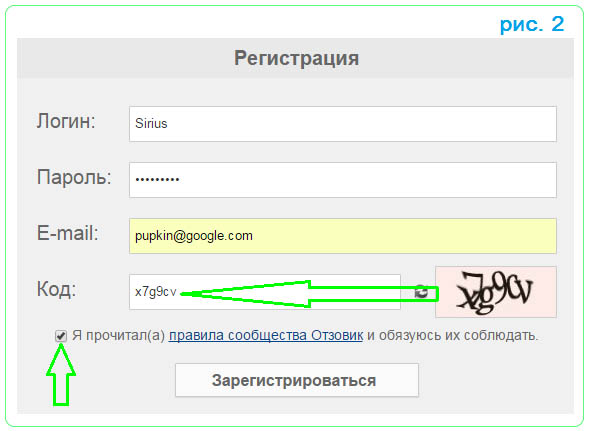 Пароли помогают обеспечить доступ к компьютерным системам только авторизованным лицам. Пароли также помогают определить ответственность за все транзакции и другие изменения, внесенные в системные ресурсы, включая данные. Если вы поделитесь своим паролем с коллегой или другом, вы можете предоставить несанкционированный индивидуальный доступ к системе и можете нести ответственность за их действия. Что, если человек передаст ваш пароль кому-то еще? Что, если некоторые из ваших файлов будут удалены или иным образом станут непригодными для использования? Готовы ли вы взять на себя вину, если неавторизованное лицо воспользуется вашим доступом для нанесения ущерба или внесения несанкционированных изменений в данные или системы?
Пароли помогают обеспечить доступ к компьютерным системам только авторизованным лицам. Пароли также помогают определить ответственность за все транзакции и другие изменения, внесенные в системные ресурсы, включая данные. Если вы поделитесь своим паролем с коллегой или другом, вы можете предоставить несанкционированный индивидуальный доступ к системе и можете нести ответственность за их действия. Что, если человек передаст ваш пароль кому-то еще? Что, если некоторые из ваших файлов будут удалены или иным образом станут непригодными для использования? Готовы ли вы взять на себя вину, если неавторизованное лицо воспользуется вашим доступом для нанесения ущерба или внесения несанкционированных изменений в данные или системы?
Аутентификация отдельных лиц как действительных пользователей путем ввода действительного пароля требуется для доступа к любой общей компьютерной информационной системе. Каждый пользователь несет ответственность за выбор и конфиденциальность паролей. Поскольку вы несете ответственность за выбор своего собственного пароля, важно уметь отличать хороший пароль от плохого.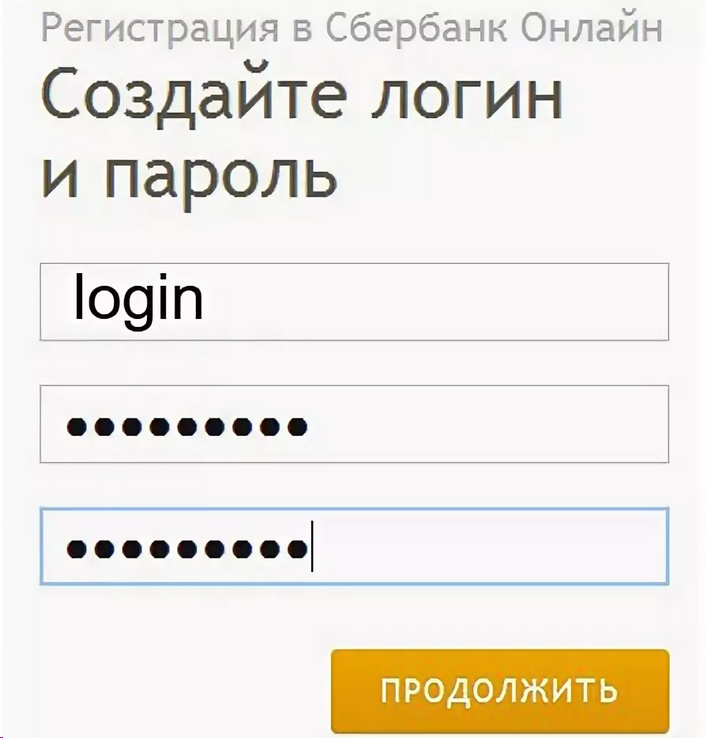 Плохие пароли ставят под угрозу информацию, которую они должны защищать.
Плохие пароли ставят под угрозу информацию, которую они должны защищать.
Ваш пароль не должен совпадать с вашим именем пользователя. Ваш пароль должен быть уникальным. Не используйте один и тот же пароль для нескольких учетных записей (используйте менеджер паролей, чтобы поддерживать уникальные пароли для всех ваших учетных записей. У TCNJ есть корпоративная лицензия LastPass. Свяжитесь с [email protected], если вы хотите принять участие). Хороший пароль относительно легко запомнить, но трудно угадать постороннему. Существует множество методов, которые вы можете использовать для выбора надежных паролей. Ниже перечислены некоторые примеры создания паролей.
Но обычно:
- Пароли должны быть длинными и уникальными.
- Старые пароли нельзя использовать повторно.
- Все пароли должны соответствовать приведенным ниже рекомендациям.
Руководство по составлению паролей
Пароли используются для доступа к любому количеству систем колледжа. &!.)
&!.)
Ниже приведены примеры некоторых методов создания паролей.
1. Объедините несколько предметов в комнате, чтобы составить случайную фразу.
Примеры: «Черный настольный телефон 1!» «3 плаката на СТЕНЕ» «Кружка, часы-светильник 341»
2. Составьте фазу на основе потешки, любимой песни или фильма, предложения.
Примеры: «У Мэри был ягненок 11» «Матрица 2 — забавный фильм» «Полный дом 2022»
3. Используйте специальные символы, такие как #, $ и @. Они также могут быть вставлены в любом месте.
Пример: «Fun@thefa1r» «Никогда #GUESS 99» «Не совсем $ecur3»
4. Будьте изобретательны! Постарайтесь выбрать шаблон, который имеет значение для вас, но который никто другой не может догадаться. Например, вы можете использовать предстоящие события в своей жизни. Если в следующем месяце вам нужно написать большое эссе, вы можете создать пароль, отражающий это событие. Или если друг приедет в гости.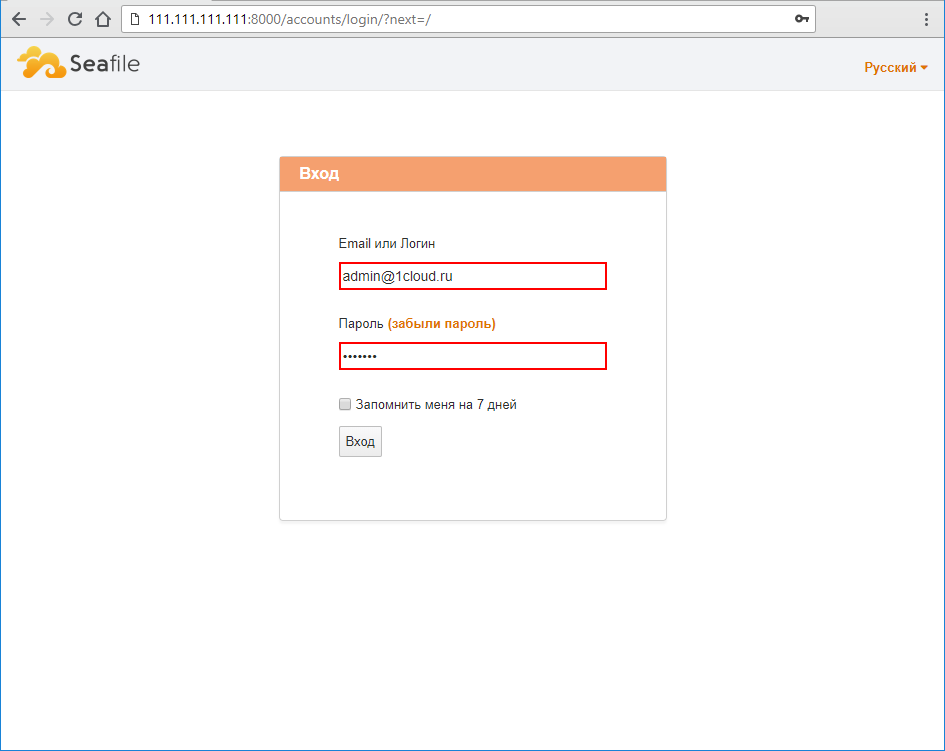
Пример: «Основное сочинение +7» «В гостях у Боба. 10-й» «Это 1 безопасный пароль!!»
Лучший пароль — длинный и никогда ранее не использовавшийся.
Рекомендации по защите паролем
- Пароли следует рассматривать как конфиденциальную информацию. Ни при каких обстоятельствах никто не должен давать, сообщать или намекать на свой пароль другому лицу, включая ИТ-персонал, администраторов, начальство, других сотрудников, друзей или членов семьи.
- Если кто-то требует ваш пароль, обратитесь к этим инструкциям или попросите их связаться с ИТ-отделом.
- Пароли не должны передаваться в электронном виде через незащищенный Интернет, например, по электронной почте.
- Никто не должен хранить незащищенные письменные записи своих паролей ни на бумаге, ни в электронном файле. Если окажется необходимым сохранить пароль, то он должен храниться в месте с контролируемым доступом, если в печатной форме, или в зашифрованном файле, если в электронной форме.
 Свяжитесь с [email protected], если вам нужен доступ к LastPass (посетите эту статью TDNext для получения дополнительной информации о LastPass https://tcnj.teamdynamix.com/TDClient/179).8/Портал/KB/ArticleDet?ID=74320)
Свяжитесь с [email protected], если вам нужен доступ к LastPass (посетите эту статью TDNext для получения дополнительной информации о LastPass https://tcnj.teamdynamix.com/TDClient/179).8/Портал/KB/ArticleDet?ID=74320) - Не используйте функцию «Запомнить пароль» таких приложений, как веб-браузеры. Они могут позволить злоумышленнику просматривать ваши пароли в открытом виде.
- Пароли, используемые для доступа к системам TCNJ, не должны использоваться в качестве паролей для доступа к системам, не относящимся к TCNJ.
- Не используйте один и тот же пароль для доступа к нескольким учетным записям/системам. Повторное использование пароля — вектор №1, который злоумышленники используют для получения несанкционированного доступа.
- Если вы подозреваете, что ваш пароль был скомпрометирован, необходимо сообщить об этом в Управление информационной безопасности и немедленно изменить пароль.
- Наконец, пожалуйста, не используйте примеры паролей, показанные в этом документе.

Google Password Manager — безопасно и легко управляйте своими паролями
Google Password Manager надежно сохраняет ваши пароли и помогает вам быстрее входить в систему.
Начать
Выполняйте вход на сайты и в приложения на любом устройстве без необходимости запоминать или повторно использовать пароли. Google Password Manager встроен в Chrome (на всех платформах) и в каждое приложение для Android.
Выполняйте вход на сайты и в приложения на любом устройстве без необходимости запоминать или повторно использовать пароли. Google Password Manager встроен в Chrome (на всех платформах) и в каждое приложение для Android.
вы знали?
Миллиарды
паролей ежегодно скомпрометированы в результате утечки данных.
вы знали?
4 из 10
Американцы говорят, что их личная информация была скомпрометирована в Интернете.
вы знали?
Миллиарды
паролей ежегодно скомпрометированы в результате утечки данных.
вы знали?
4 из 10
Американцы говорят, что их личная информация была скомпрометирована в Интернете.
Защита на заднем плане
Наша служба безопасности всегда ищет утечки данных. Если мы обнаружим скомпрометированный пароль, мы сообщим вам и поможем изменить его всего за несколько шагов.
Держите каждый пароль надежным
Сохраняйте надежность каждого пароля
Password Checkup автоматически выявляет проблемы с безопасностью ваших паролей и помогает исправить учетные записи, подверженные риску.
Попробуйте проверить пароль
Повысьте уровень безопасности
Обновите систему безопасности
Добавьте дополнительный уровень безопасности к своим паролям с помощью шифрования, чтобы убедиться, что только вы можете видеть свои пароли.
Узнайте больше о шифровании
Простой импорт паролей
Простой импорт паролей
Добавляйте пароли из других менеджеров паролей за считанные секунды и сразу же начинайте их использовать. Чтобы гарантировать безопасный запуск, мы сообщим вам, если какие-либо импортированные пароли не являются безопасными.
Узнать больше об импорте
Всегда включен и готов для вас
Менеджер паролей Google надежно сохраняет ваши пароли в одном месте, поэтому вы можете использовать их на любом устройстве в любое время.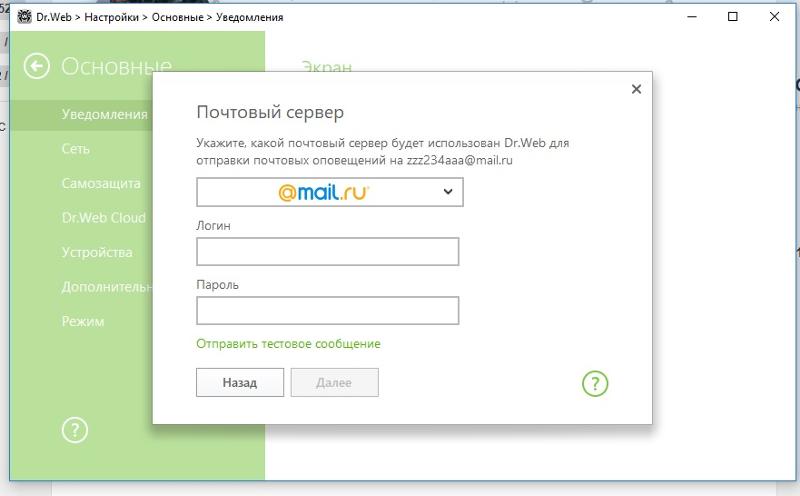 Просто синхронизируйте свою учетную запись Google в Chrome или Android.
Просто синхронизируйте свою учетную запись Google в Chrome или Android.
Узнать больше о настройке
Узнайте больше о безопасности в Интернете
YOUTUBE
Как работает Google Password Manager?
Смотреть видео
КЛЮЧЕВОЕ СЛОВО
Разрушение мифов о безопасности и генеральная уборка
Читать статью
КЛЮЧЕВОЕ СЛОВО
Безопасность в Интернете с помощью Google Password Manager
Читать статью
Подробнее о Google Password Manager
Настройте Google Password Manager в Chrome или Android
Менеджер паролей Google встроен в веб-браузер Chrome и на устройства Android, поэтому его не нужно устанавливать.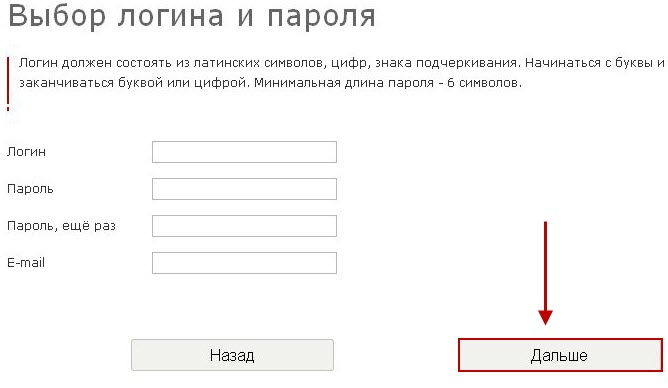 В Chrome просто включите синхронизацию. А в Android выберите Google в качестве службы автозаполнения, перейдя в «Настройки», выполнив поиск «служба автозаполнения» и убедившись, что выбран «Google».
В Chrome просто включите синхронизацию. А в Android выберите Google в качестве службы автозаполнения, перейдя в «Настройки», выполнив поиск «служба автозаполнения» и убедившись, что выбран «Google».
Используйте Google Password Manager на iOS
Диспетчер паролей Google на iOS работает лучше всего, когда вы используете его с веб-браузером Chrome. Сначала включите синхронизацию в Chrome. Затем сделайте Chrome своей службой автозаполнения паролей:
- На вашем iPhone или iPad откройте «Настройки».
- Прокрутите вниз и выберите Пароли.
- Выберите Автозаполнение паролей, а затем Chrome.
- Выберите «Включить автозаполнение».
Выбрав Chrome в качестве поставщика автозаполнения, вы также можете использовать Google Password Manager в любом приложении на своем телефоне iOS:
- На iPhone или iPad перейдите в приложение, в которое хотите войти.

- На странице входа коснитесь поля имени пользователя или пароля.
- На клавиатуре выберите Пароли.
- Чтобы разрешить автозаполнение, может потребоваться повторный вход на устройство.
- Выберите пароль, который хотите использовать.
Просмотр и использование паролей
Ваши пароли сохраняются в вашей учетной записи Google. Чтобы просмотреть список учетных записей с сохраненными паролями, перейдите на
passwords.google.com
в любом браузере или
просматривать свои пароли в Chrome.
Для просмотра паролей необходимо снова войти в систему.
- Для просмотра пароля: Выберите учетную запись и просмотрите пароль.
- Чтобы удалить пароль: Выберите учетную запись, а затем Удалить.

- Чтобы экспортировать пароли: Выберите «Настройки», а затем «Экспортировать пароли».
Узнайте, как Google обеспечивает безопасность и конфиденциальность вашей информации
Мы защищаем ваши данные с помощью передовой системы безопасности. Сервисы Google, такие как Chrome, имеют встроенную систему безопасности. Это означает, что вы защищены от вредоносных сайтов, вредоносных программ и других угроз. С Google Password Manager ваши пароли защищены и зашифрованы. Кроме того, мы создали инструменты конфиденциальности, которые позволяют вам контролировать использование ваших данных.
Импортируйте свои пароли, ничего не теряя
Вы можете переключиться на Google Password Manager в три этапа.
- Перейдите к диспетчеру паролей, отличному от Google, и загрузите свои пароли в виде файла CSV.


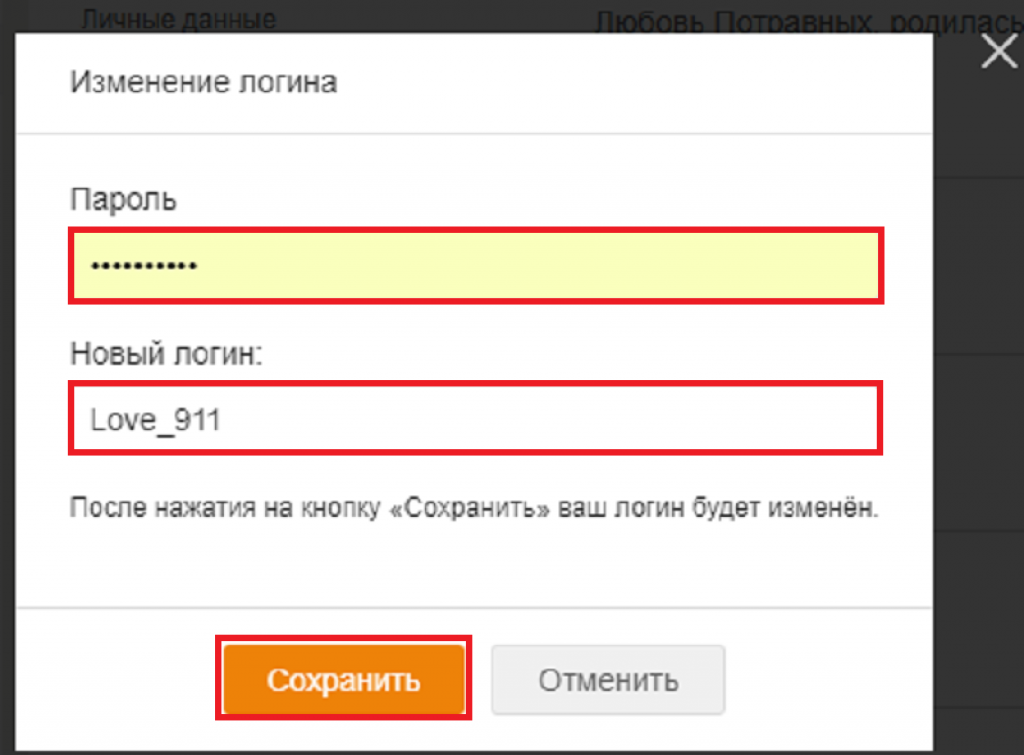
 Свяжитесь с
Свяжитесь с 



